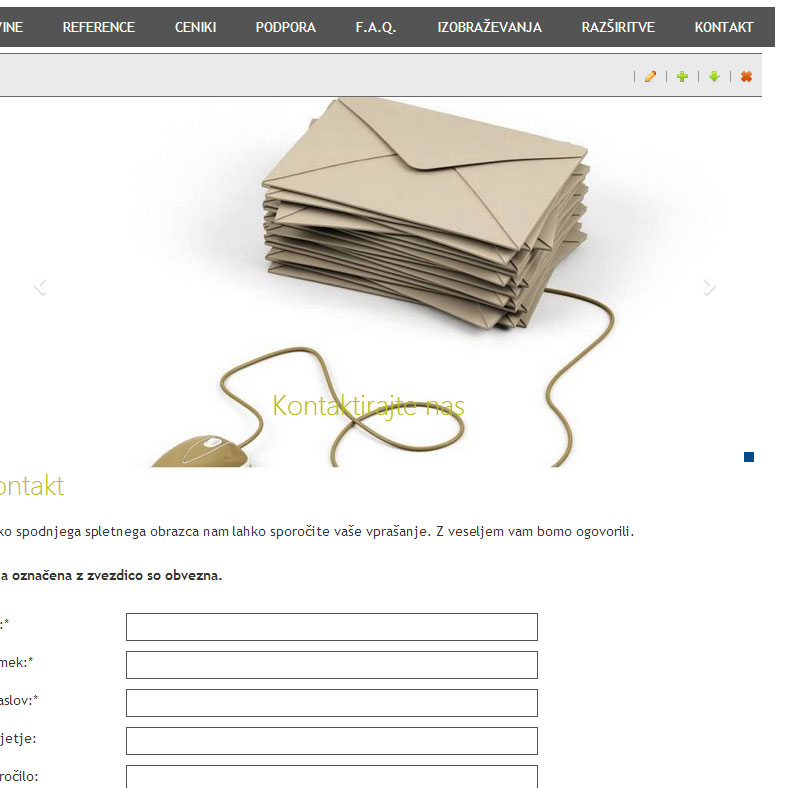Oglasne pasice
V meniju Vsebina strani imate podmeni Ogalsne pasice, kjer kreirate bannerje in oglasne pasice.
S klikom naredi naredite nov sklop oglasnih pasic.
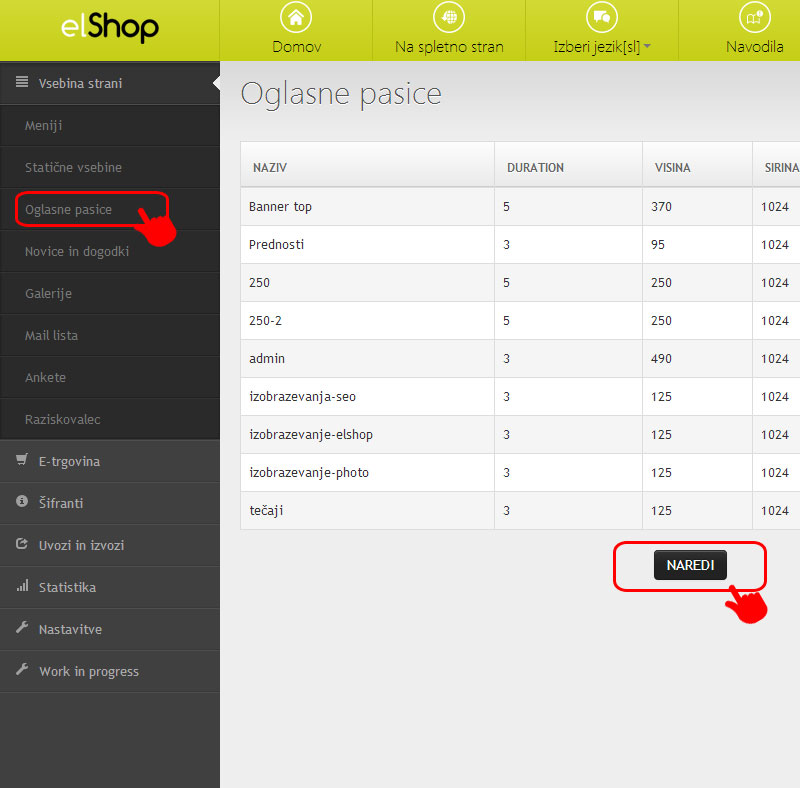
Napišete naziv nove oglasne pasice/bannerja in mu določite Časovni zamik ter privzeto Širino in višino v PX.
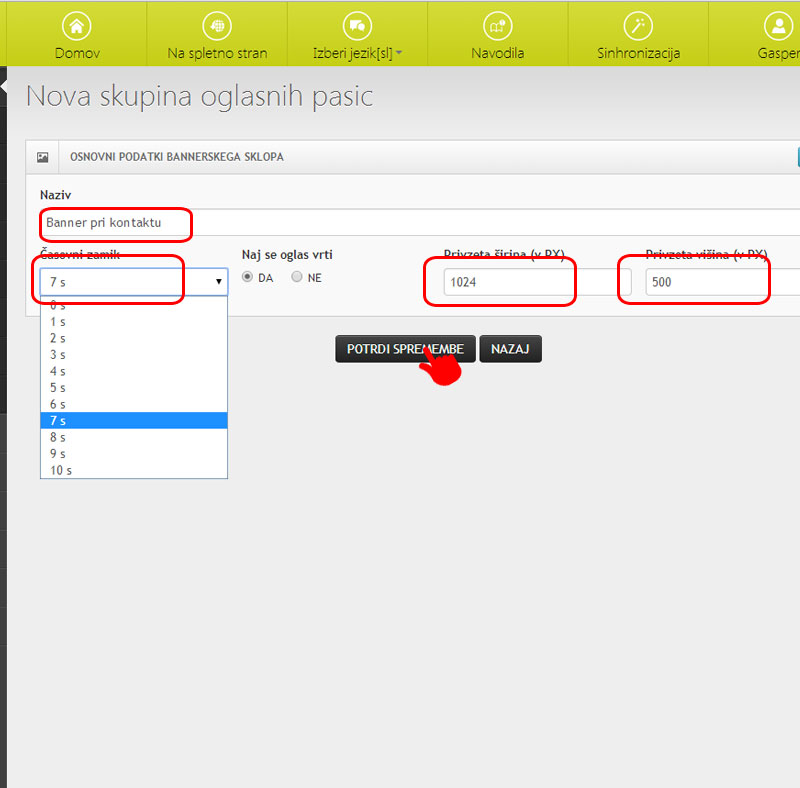
Ko skreirate nov sklop bannerja, kliknete uredi, kjer boste temu novemu sklopu bannerjev dodajali slike in besedila ter določili efekte.
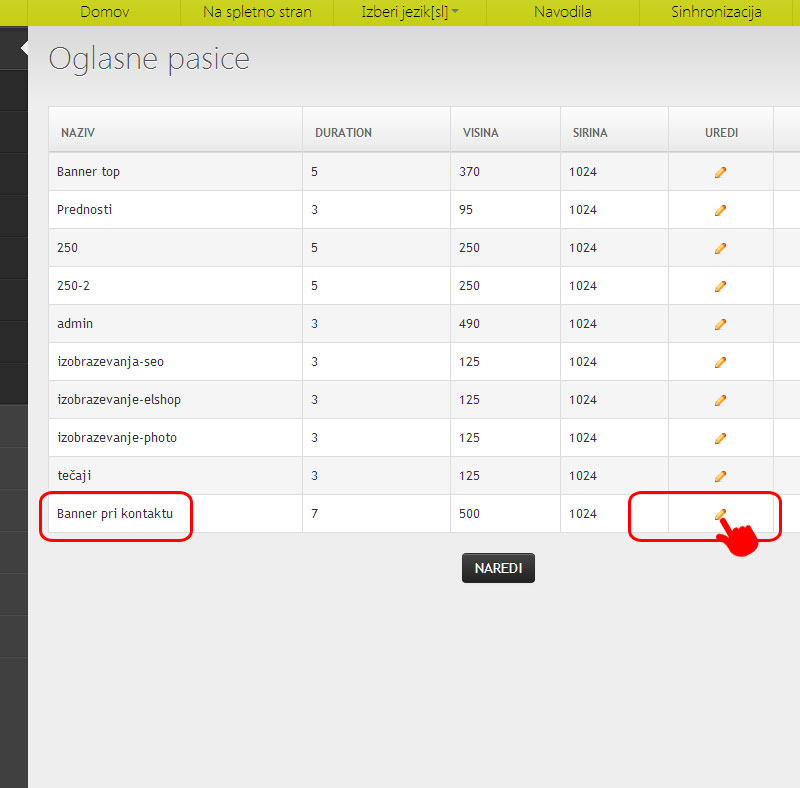
S klikom dodaj sliko in jo obdelaj boste iz svojega računalnika naložili sliko iz katere boste izrezali izsek slike, ki je primeren za dimenzije bannerja ki ste ga določili na začetku.
POZOR!
Izsek velikega A in B mora biti vedno večji od določene velikosti a in b . Če bo A manjši od a bo slika v bannerju manjša, kot ste določili na začetku, kar pomeni, da bo prostor, ki ste ga namenili za banner večji od slike.
1. nakazuje kateri izsek ste si izbrali.
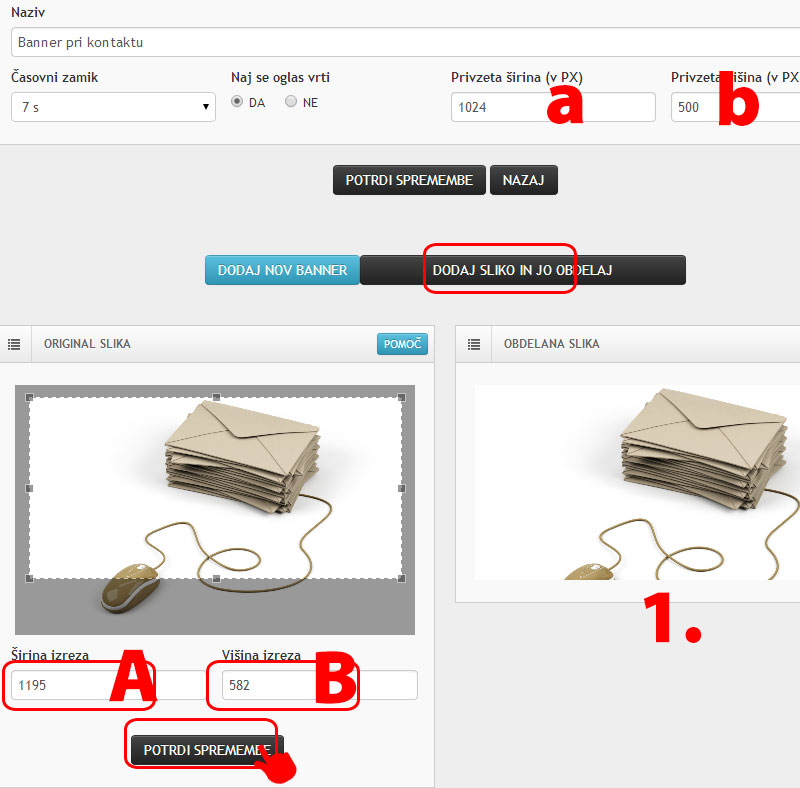
Če želite določiti efekte menjavanja slik v bannerju ter dodati besedila uredite izsekano sliko.
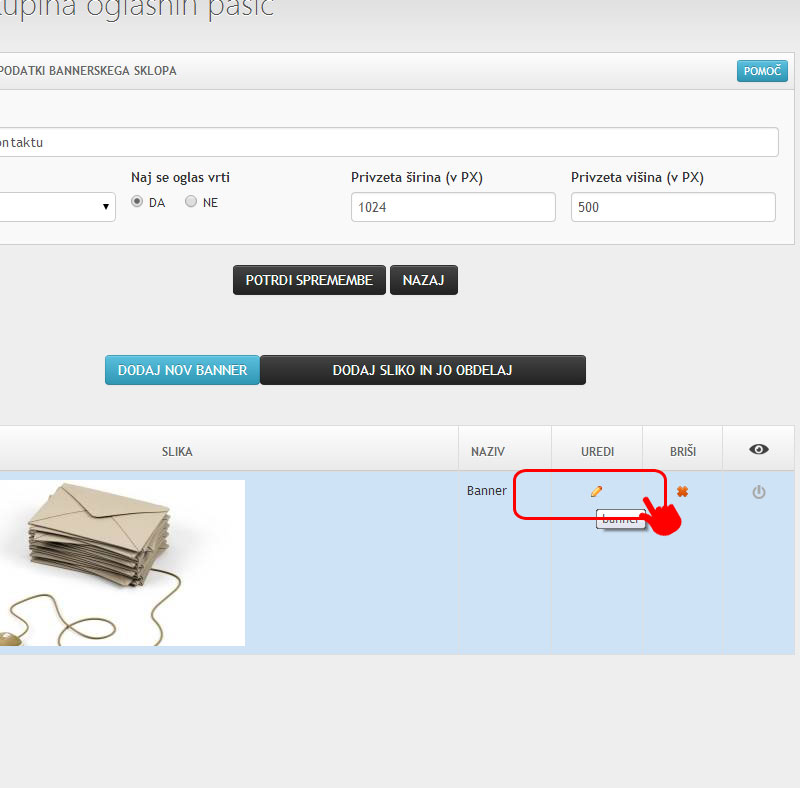
Sliki lahko dodate povezavo (6.) določite efekte (1. - 4.) ter mu določite terminski okvir znotraj katerega bo slika objavljena.
1.) Slika se bo v vidno polje pripeljala z tem efektom
2.) Zamik, kdaj se efekt na sliko zgodi.
3.) Koliko časa traja izbrani efekt
4.) Na kakšen način se slika zapelje ven iz vidnega polja
5.) Časovna omejitev prikazane slike
6.) Povezava na katero vas preusmeri klik na banner
A) Potrdim efekte ter zgornje nastavitve slike
B) DODAJANJE BESEDIL K SLIKI
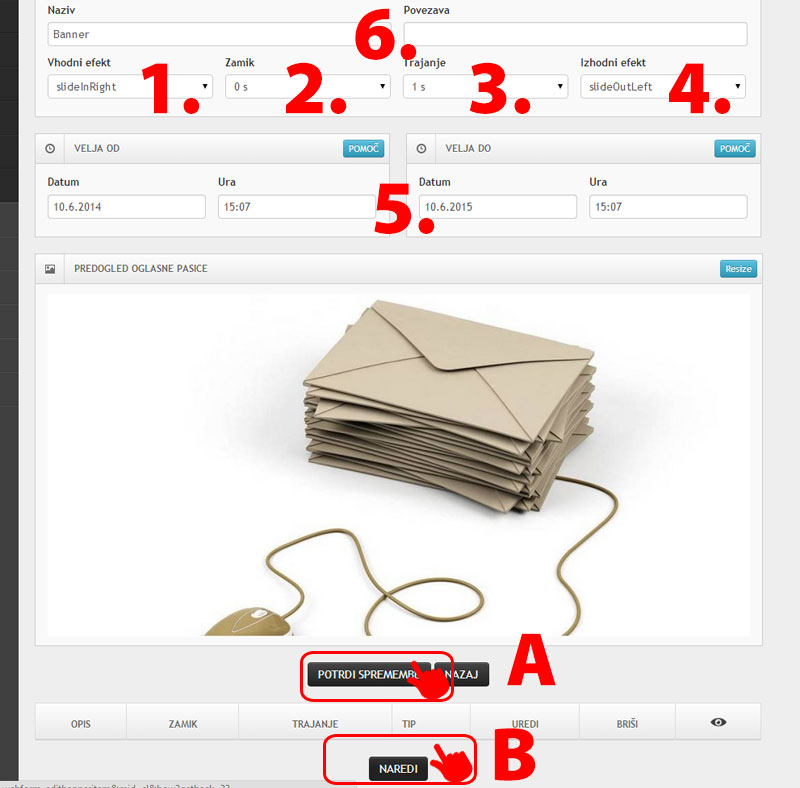
1.) Napišem katero besedilo se bo prikazalo na izbrani sliki
2.) Povezava če jo želim k besedilu pripeti
3.) Efekt prikaza besedila
4.) Stil besedila texta. A ponazarja gumb na sliki. Npr. Preberi več, Poglej zdaj! Kupi takoj! itd...
5.) Nastavitev s kolikšnim zamikom se besedilo pokaže, ko se slika prikaže. Koliko časa želim besedilo imeti prikazano.
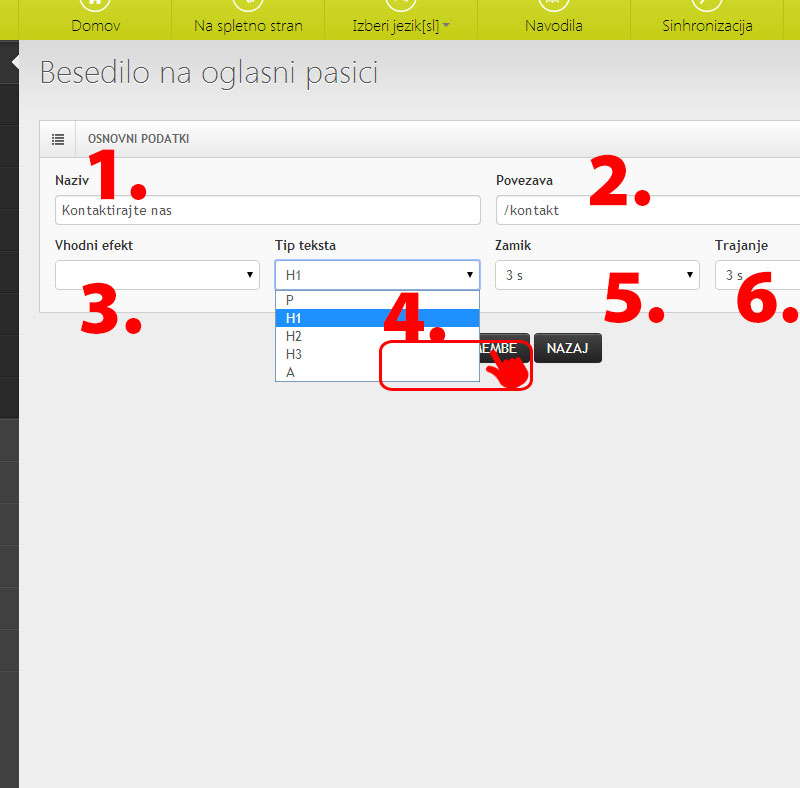
Odidemo na spletno stran in poiščemo nosilec (polico) kamor želim vstaviti ta nov banner.
S klikom na + vstavim vsebino
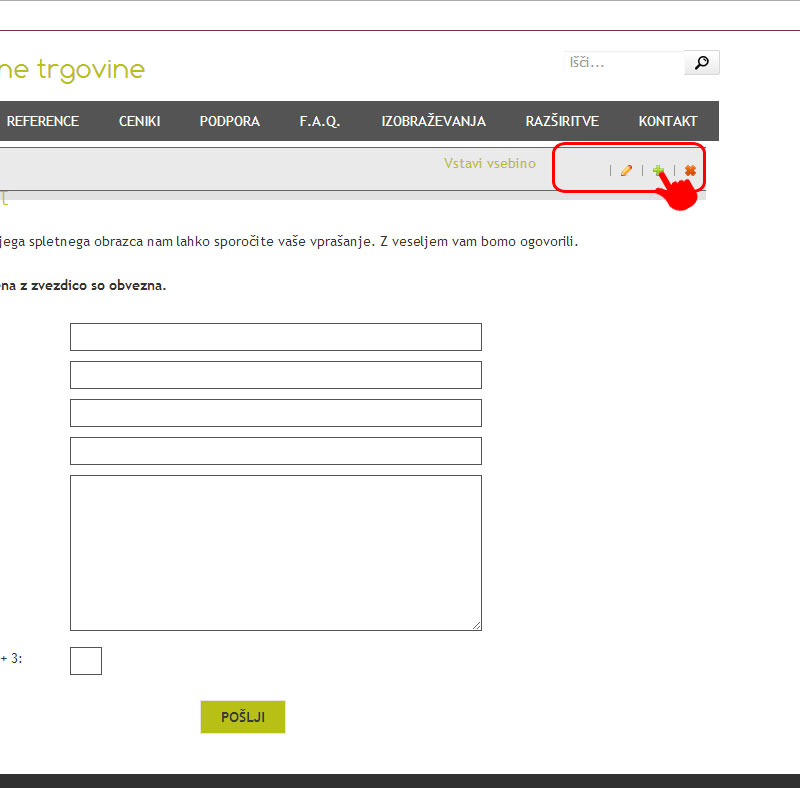
1.) Izberite v spustnem meniju Oglasne psice
2.) Določite časovni okvir banerskega sklopa (prej smo določali časovni okvir slike v banerskem sklopu)
3.) Veljavnost. Če velja večno ne vnesite časovne omejitve.
4.) V spustnem meniju izberite bannerski sklop ki ste ga ravno prej ustvarili v administraciji.
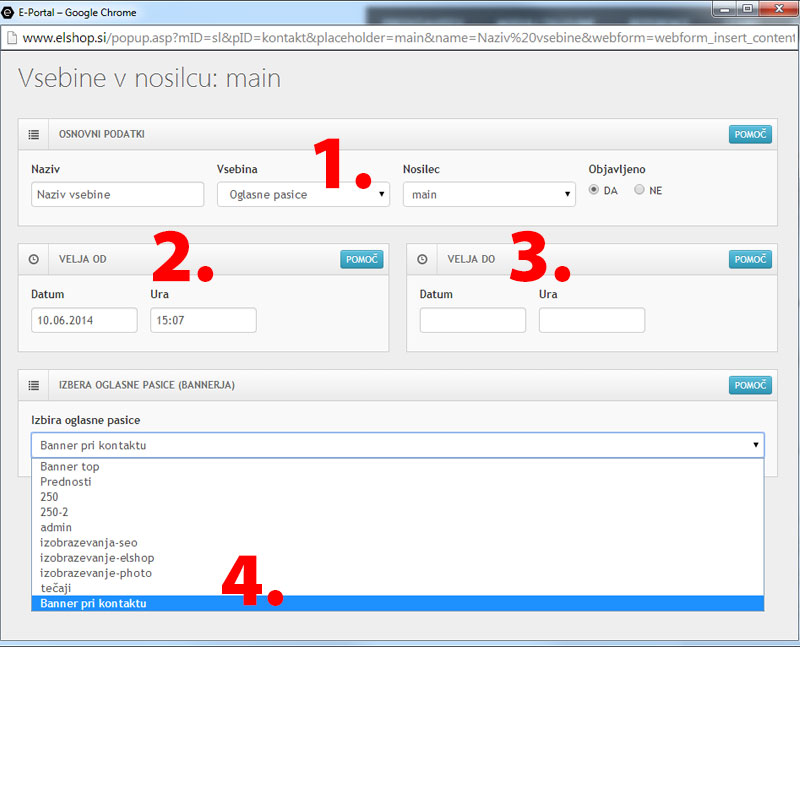
Banner/oglasna pasica se vam bo prikazala v nosilcu. Čestitamo!